1、打开几何画板,制作要翻折的图形
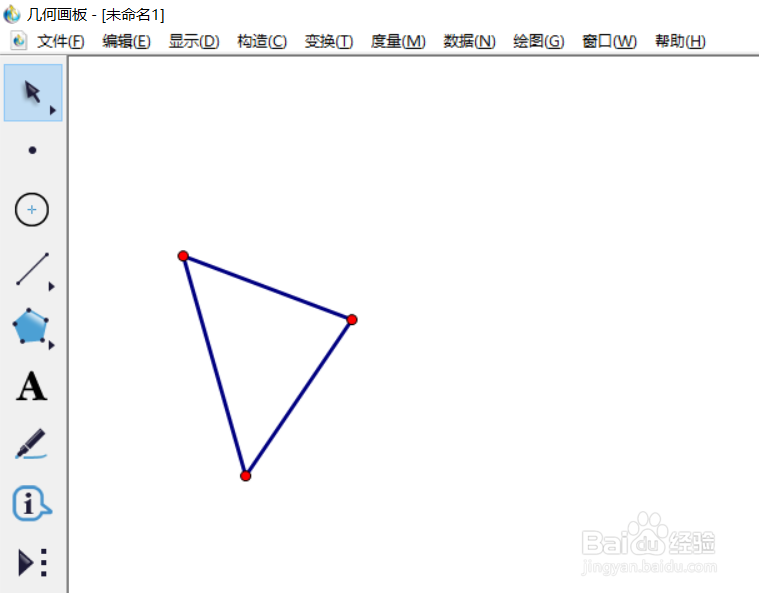
2、建立一条直线,并双击这条直线作为对称轴

3、框选三角形,单击变换下的反射命令,制作对称图形

4、先后单击原图和对称图形之间的对应点,建立线段。注意:这里构成线段的点有顺序之分

5、在一条线段上构造一个点,并度量这个点的值

6、选择第二条线段,单击绘图命令下的‘在线段上绘制点’,然后选择度量点的值

7、同种方法设置另一条线段
8、将绘制出的三个点构造成三角形
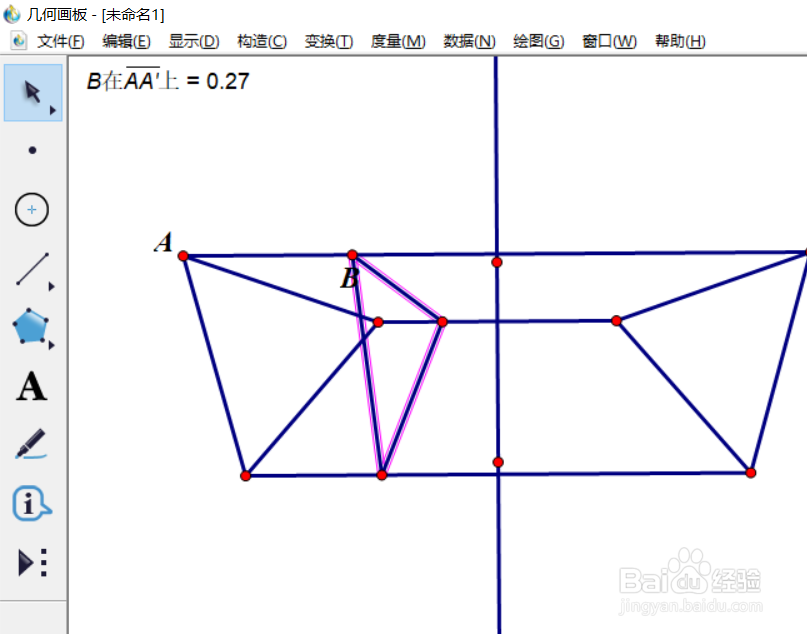
9、单击B点,再单击编辑--操作类按钮--动画,设置方向、速度、标签等
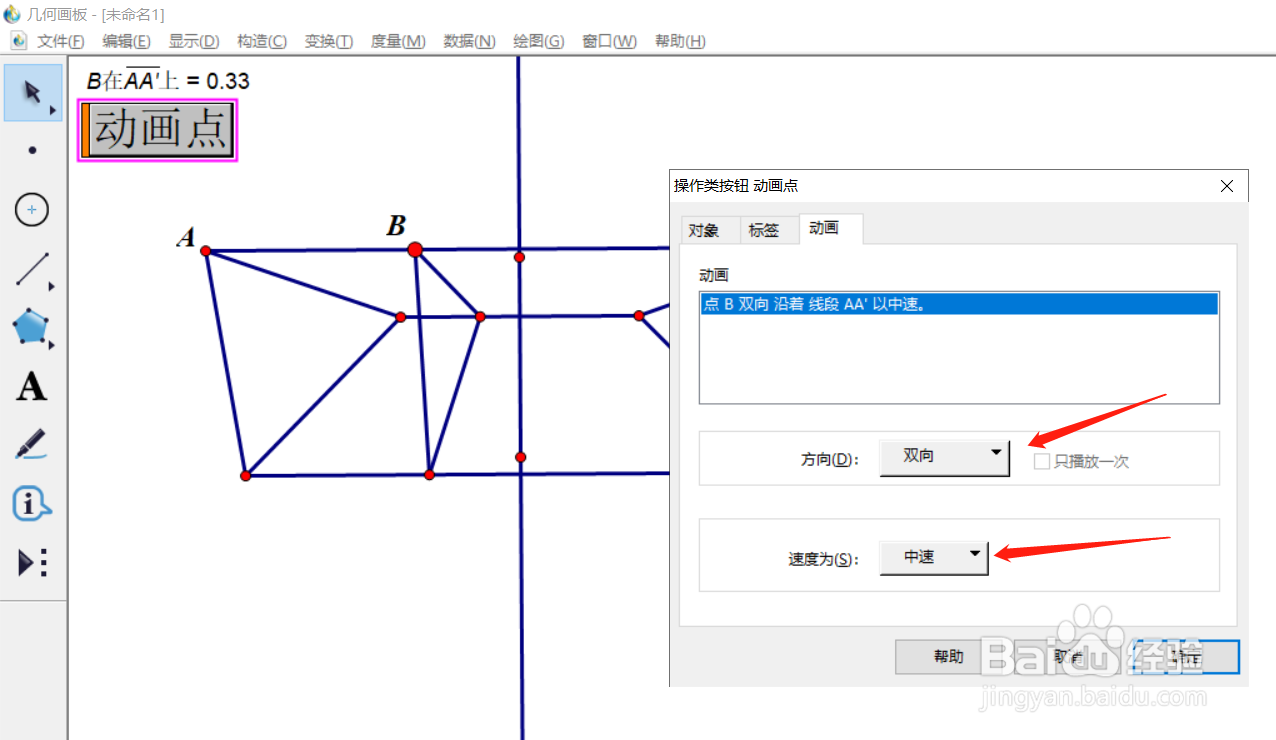
10、单击动画点按钮,图形即可自动翻折
